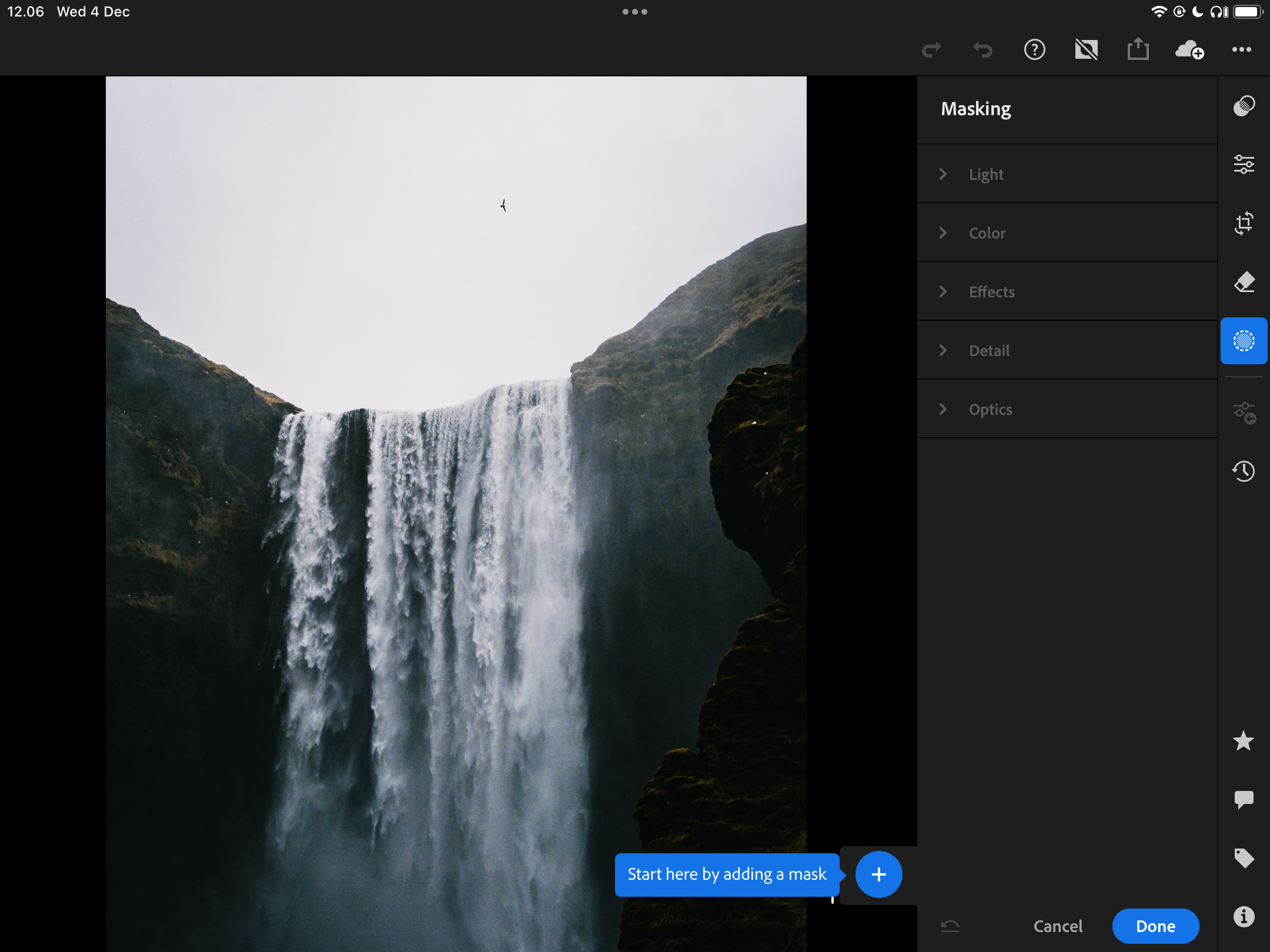ویرایش عکس iPad دارای مزایای بی شماری است. قابل حمل تر از ویرایش در رایانه شما است و همچنین می توانید ترکیبی از تصاویر را از تلفن هوشمند خود و فایل های دوربین RAW ویرایش کنید. اپ استور مملو از ابزارهای خارق العاده ویرایش عکس است که از ویژگی های iPad بهره کامل می برد.
خلاصه عناوین
- لایت روم سی سی
- عکس های اپل
- VSCO
- فتوشاپ اکسپرس
- تاریکخانه
ویرایش عکس iPad دارای مزایای بی شماری است. قابل حمل تر از ویرایش در رایانه شما است و همچنین می توانید ترکیبی از تصاویر را از تلفن هوشمند خود و فایل های دوربین RAW ویرایش کنید. اپ استور مملو از ابزارهای خارق العاده ویرایش عکس است که از ویژگی های iPad بهره کامل می برد.
1
لایت روم سی سی
لایت روم CC به دلایل متعدد برنامه مورد علاقه من برای ویرایش عکس iPad است. پیمایش رابط کاربری آسان است و همچنین میتوانید ویرایشهای خود را در برنامههای رایانه و گوشیهای هوشمند در زمان واقعی همگامسازی کنید. علاوه بر این، شما این برنامه را در یک برنامه عکاسی Adobe در کنار Lightroom Classic گنجانده اید. توصیه میکنم از Lightroom CC و Classic برای ویرایشهای جامعتر استفاده کنید.
تبدیل عکس های خود در لایت روم با تعداد زیادی از پیش تنظیمات درون برنامه ای بسیار آسان است. شما حتی می توانید لایت روم را بخواهید تا موارد خاصی را برای عکس شما توصیه کند، و می توانید با توسعه سبک عکاسی خود، سبک خود را اضافه کنید. شما همچنین به بسیاری از ویژگی های مشابه در لایت روم کلاسیک مانند درجه بندی رنگ و پروفایل های دوربین دسترسی دارید. این امکان وجود دارد که چندین جنبه از تصویر خود را تنظیم کنید، مانند کاهش نویز و حذف انحراف رنگی. هر دوی این موارد حتی در صورت وارد کردن تصاویر گوشی هوشمند در دسترس هستند.
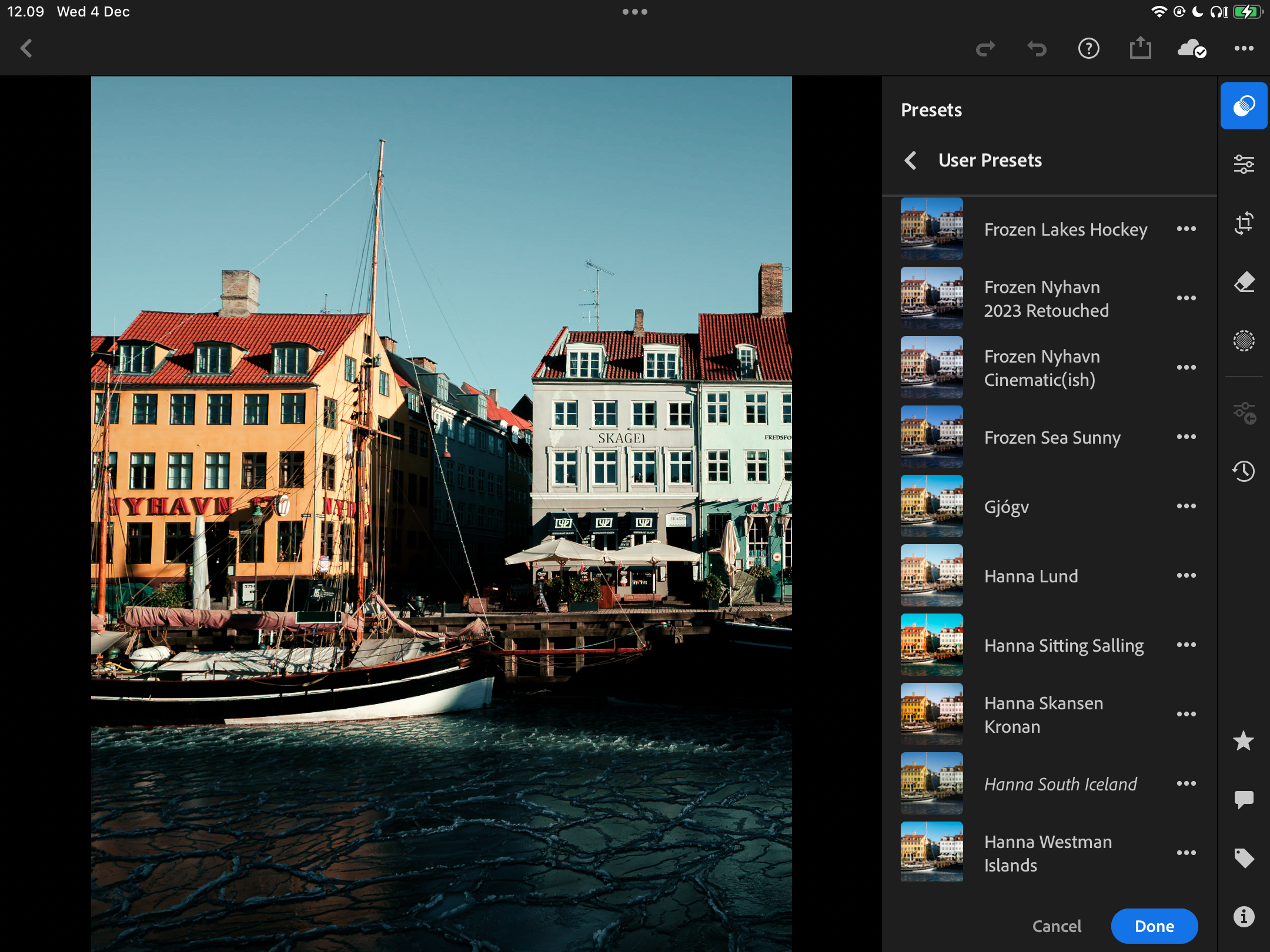
Lightroom CC به شما این امکان را می دهد که لکه هایی مانند لکه ها را به راحتی از بین ببرید. هنگام استفاده از برنامه، اگر برخی از تنظیمات اخیر خود را دوست ندارید، بازیابی نسخه قبلی آسان است. اگر می خواهید همه چیز را بهتر سازماندهی کنید، می توانید هر نسخه را نام ببرید.
در حالی که به اشتراک کامل Adobe CC All Apps نیاز ندارید، ارزش دارد که 9.99 دلار در ماه Adobe Photography Plan را دریافت کنید تا بتوانید به Lightroom CC دسترسی پیدا کنید.
دانلود: Lightroom CC برای iPadOS (خریدهای درون برنامه ای رایگان در دسترس است)
2
عکس های اپل
همانطور که Lightroom CC عالی است، برای تنظیم تصاویر در iPad خود نیازی به پرداخت هزینه نرم افزار ویرایش عکس ندارید. من در بسیاری از موارد از برنامه Apple Photos استفاده کرده ام، مانند زمانی که کارت SD دوربین من در سفر به نروژ در سال 2023 از کار افتاد. اگر در زمینه ویرایش عکس کاملا مبتدی هستید، در واقع پیشنهاد می کنم با Apple Photos شروع کنید و سپس شروع کنید. هنگامی که اصول اولیه را یاد گرفتید، روی ابزار دیگری سرمایه گذاری کنید.
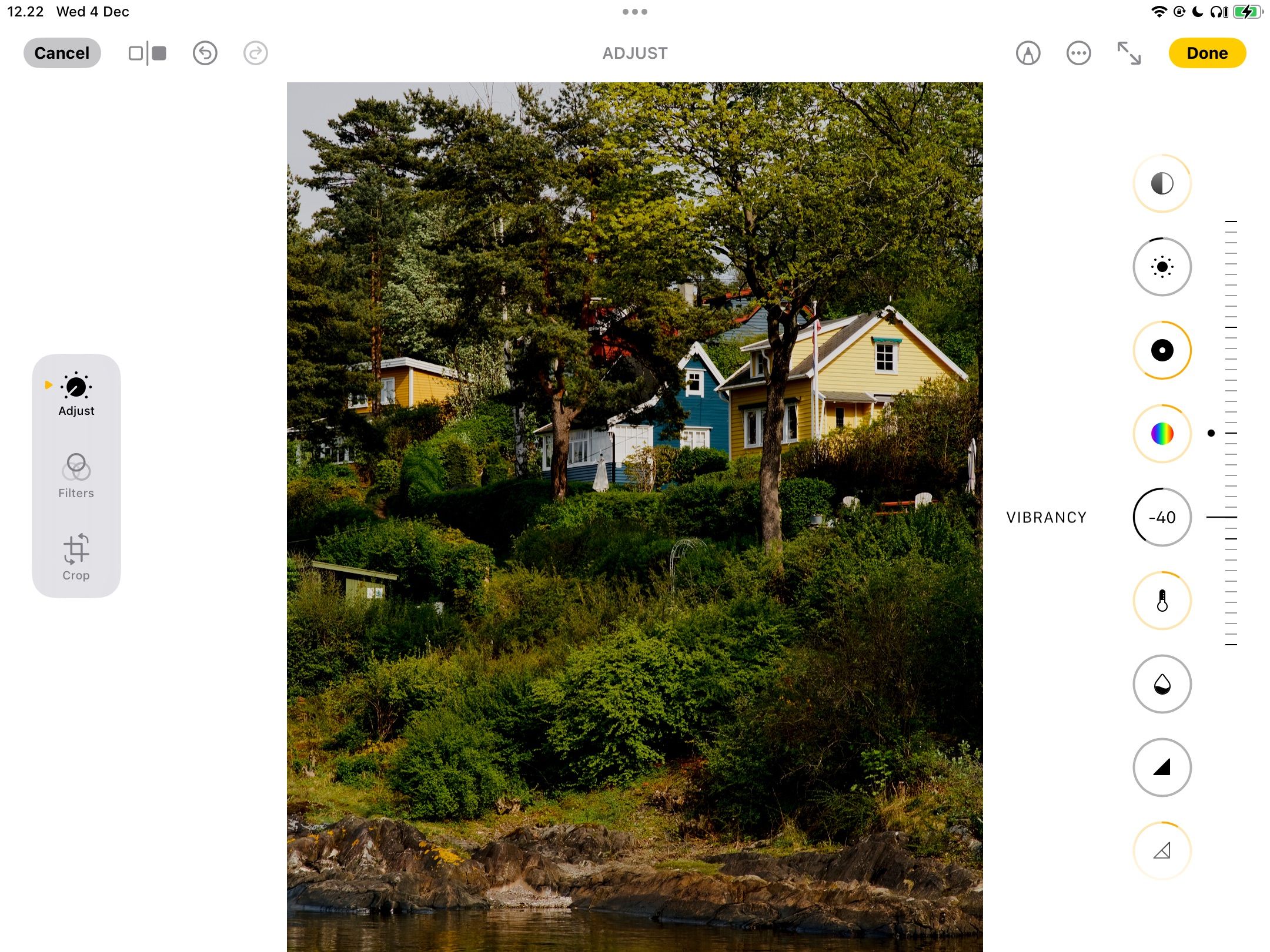
هنگام ویرایش با Apple Photos، می توانید از بسیاری از بهترین فیلترهای دوربین آیفون برای عکس های دستگاه خود استفاده کنید. این تا حد زیادی ویژگی مورد علاقه من است. در هر دو عکسی که با گوشی هوشمندم میگیرم و فایلهای JPEG که از دوربین فوجیفیلم وارد میکنم، واقعاً خوب کار میکند. مانند زمانی که در آیفون خود ویرایش می کنید، می توانید شدت هر فیلتری را که استفاده می کنید تنظیم کنید. برای مقایسه با نسخه اصلی، به سادگی روی تصویر ضربه بزنید.
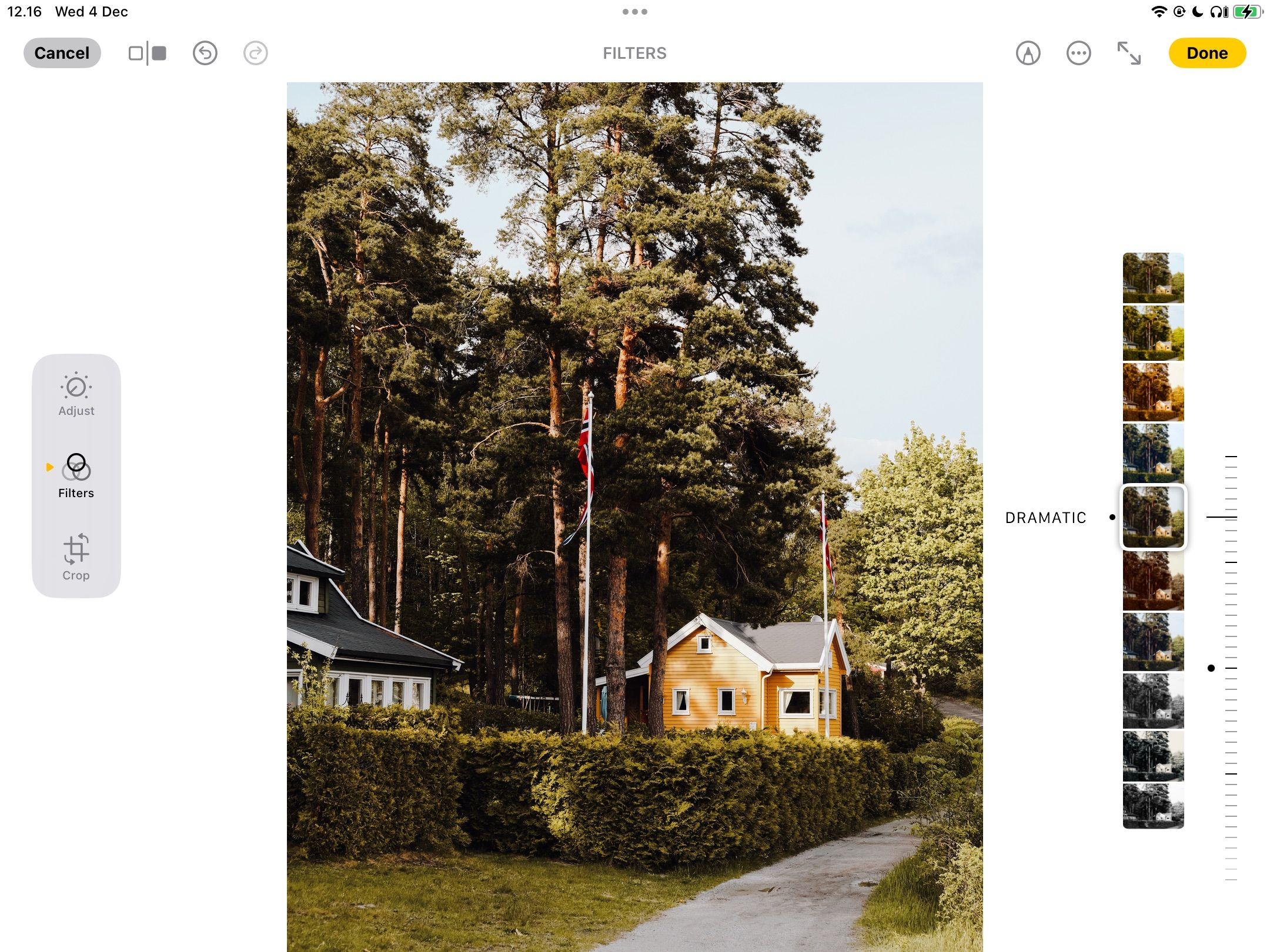
Apple Photos بسیاری از ابزارهای مشابه Lightroom را دارد. به عنوان مثال، می توانید اشباع، لرزش و نوردهی را تنظیم کنید. با این حال، شما به چند مورد دیگر نیز دسترسی دارید. به عنوان مثال، می توانید روشنایی و نقطه سیاه را تغییر دهید. هر دوی این موارد بسیار دست کم گرفته شده اند، و اگر لایت روم را انتخاب می کنید، ارزش این را دارد که چگونه می توانید از Apple Photos و Lightroom با هم استفاده کنید.
3
VSCO
قبل از انتخاب برنامه ای که انتخاب می کنید، مقایسه VSCO و Apple Photos ایده خوبی است و VSCO مزایای زیادی دارد. به عنوان مثال، در حالی که بسیاری از فیلترهای VSCO قفل هستند مگر اینکه اشتراک پریمیوم دریافت کنید، من واقعاً گزینه های رایگان موجود را دوست دارم. به نظر من، فیلترهای VSCO از Apple Photos (و حتی بسیاری از آنها که در لایت روم خواهید یافت) “هنرمندانه” تر هستند. آنها همچنین در گوشی های هوشمند و تصاویر دوربین عالی به نظر می رسند. من هر دو را آزمایش کرده ام.
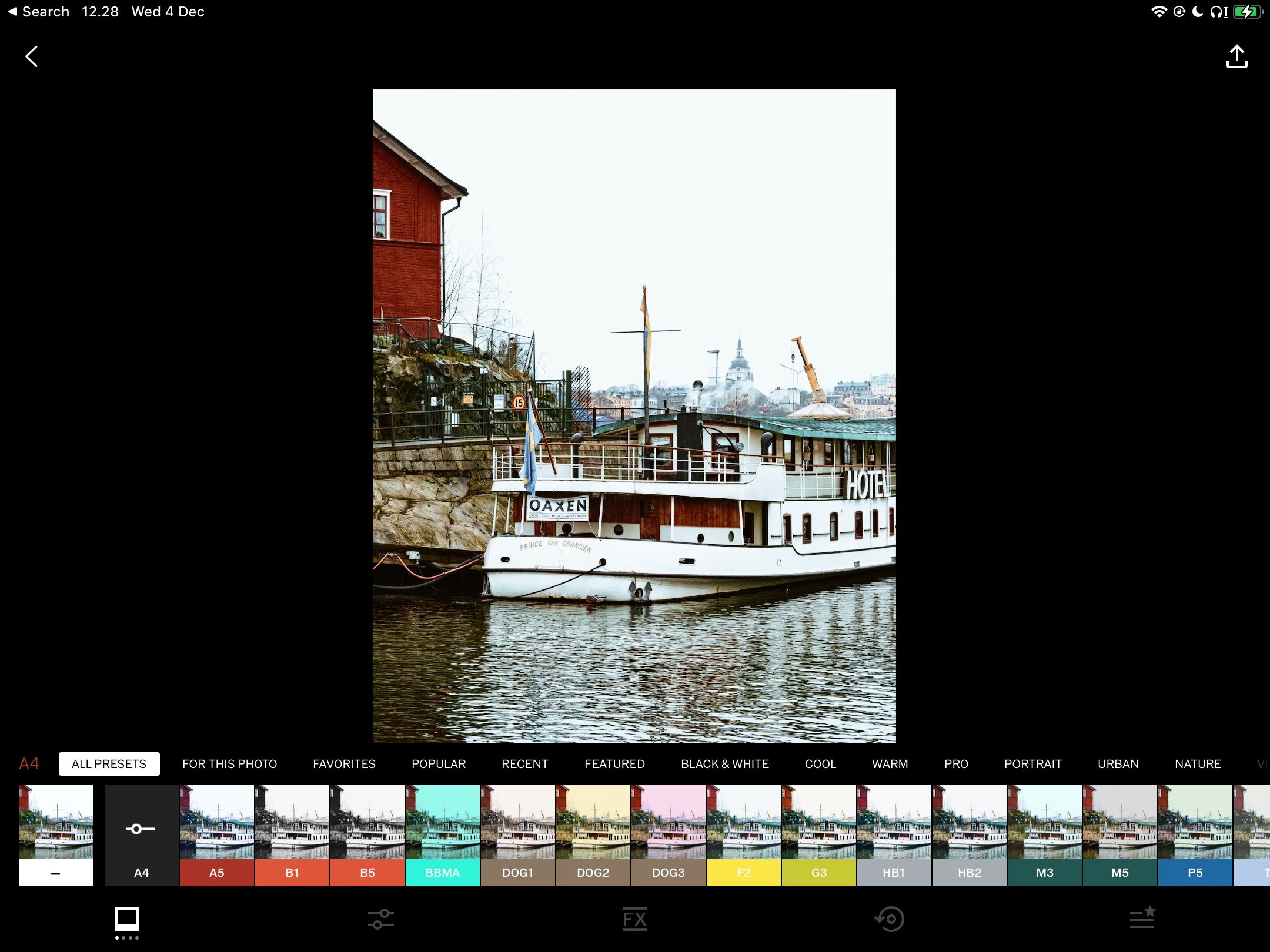
VSCO همچنین به شما امکان دسترسی به تعداد زیادی لغزنده جالب را می دهد. به عنوان مثال، من واقعاً ابزار Fade را دوست دارم تا به تصویر من ظاهری مات بیشتری بدهد. به ویژه زمانی که تصاویری با کنتراست بالا گرفتهام و میخواهم جلوه کلی را کاهش دهم خوب کار میکند، و همچنین برای ایجاد ظاهری به سبک وینتیج عالی است.
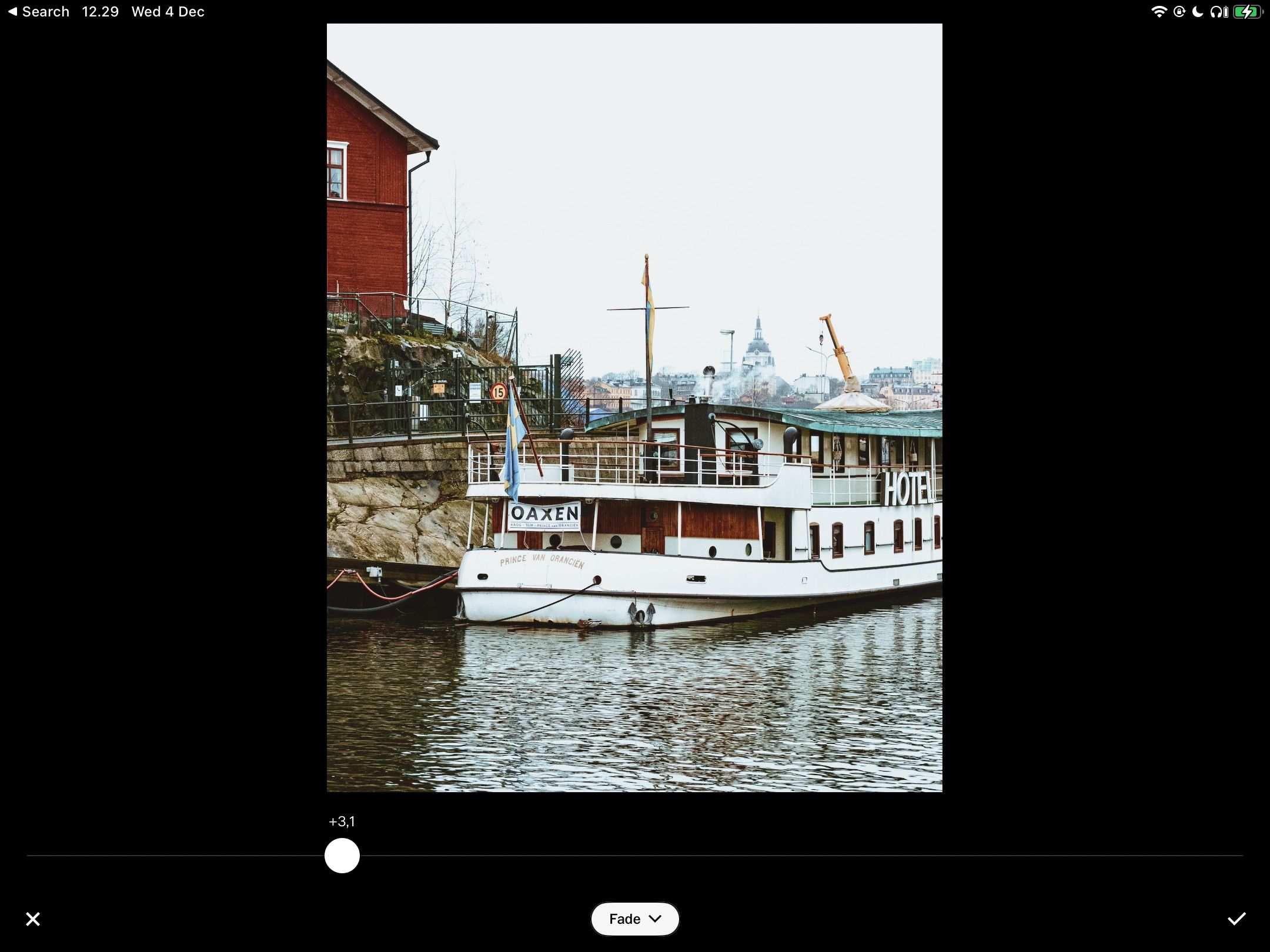
می توانید نوردهی را تنظیم کنید، تصاویر VSCO خود را برش دهید، تعادل رنگ سفید را تغییر دهید و اشباع را تغییر دهید. برخی از بهترین ویژگیها، مانند افزودن دانهها و تونینگ اسپلیت، دارای پرداخت هزینه هستند. با این حال، اگر اشتراک ممتاز نمی خواهید، می توانید از برنامه های دیگر برای افزودن این افکت ها به تصاویر خود استفاده کنید.
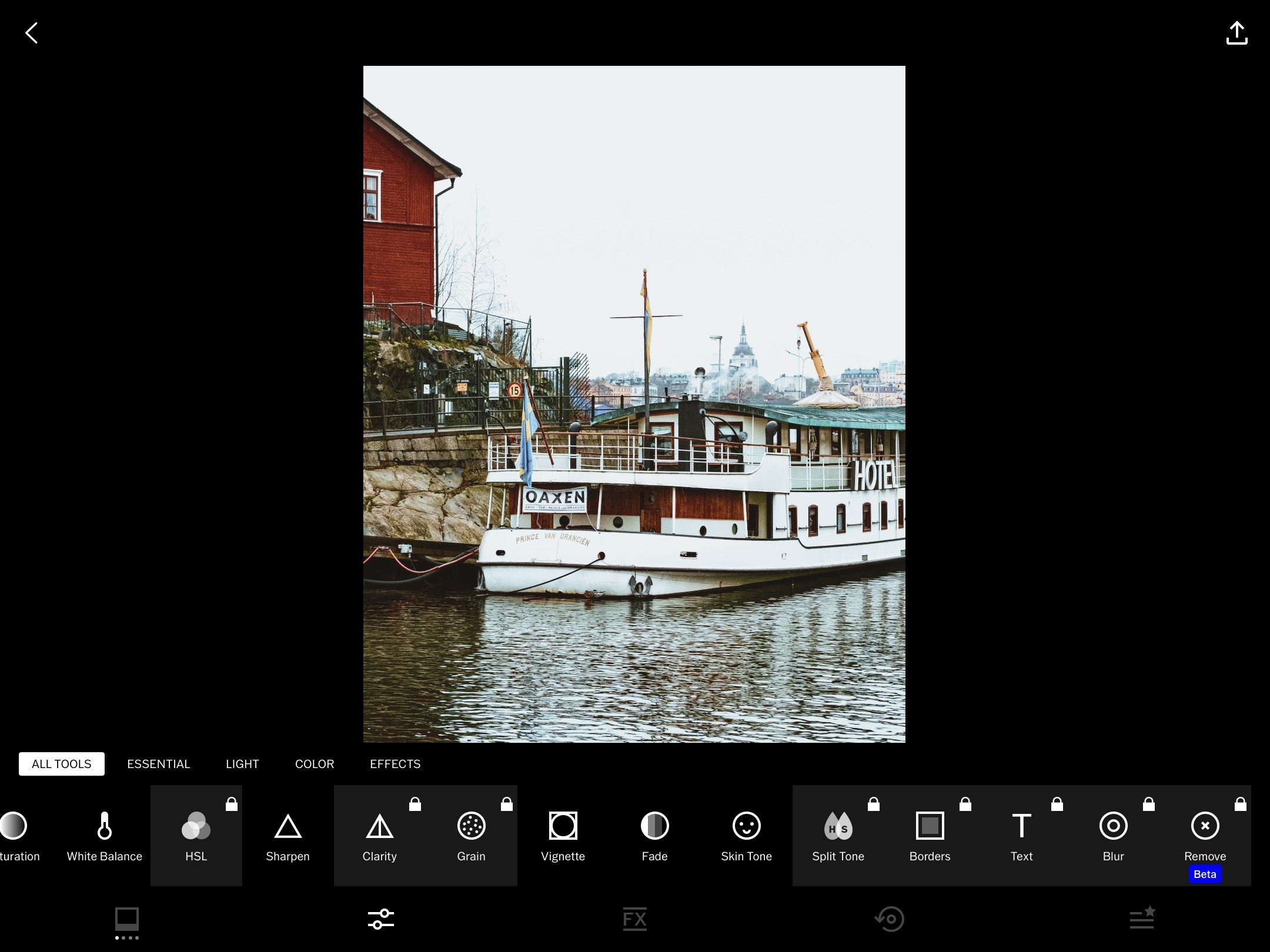
علاوه بر ویرایش عکسها، VSCO به شما امکان میدهد آثار خود را با جامعه خود به اشتراک بگذارید.
دانلود: VSCO برای iPadOS (خریدهای درون برنامه ای رایگان در دسترس است)
4
فتوشاپ اکسپرس
Photoshop Express یکی از اپلیکیشنهای ارزشمند Adobe برای موبایل است و یک همراه عالی برای Lightroom و VSCO است. من گاهی اوقات از هر سه ابزار با هم استفاده می کنم زیرا موارد خاصی وجود دارد که Photoshop Express برای آنها بهتر از بقیه است. یک مثال این است که برش تصاویر برای رسانه های اجتماعی در Photoshop Express بسیار آسان تر است، به لطف تنظیمات از پیش تنظیم شده آن.
یکی از چیزهایی که در Photoshop Express خیلی دوست دارم این است که ویرایش اشیاء و موضوعات خاص در عکس شما چقدر آسان است. شما اغلب می توانید هنگام انتخاب یک نوار لغزنده انتخاب کنید که کدام یک را می خواهید ویرایش کنید. شما یک تصویر کوچک برای هر یک خواهید دید.
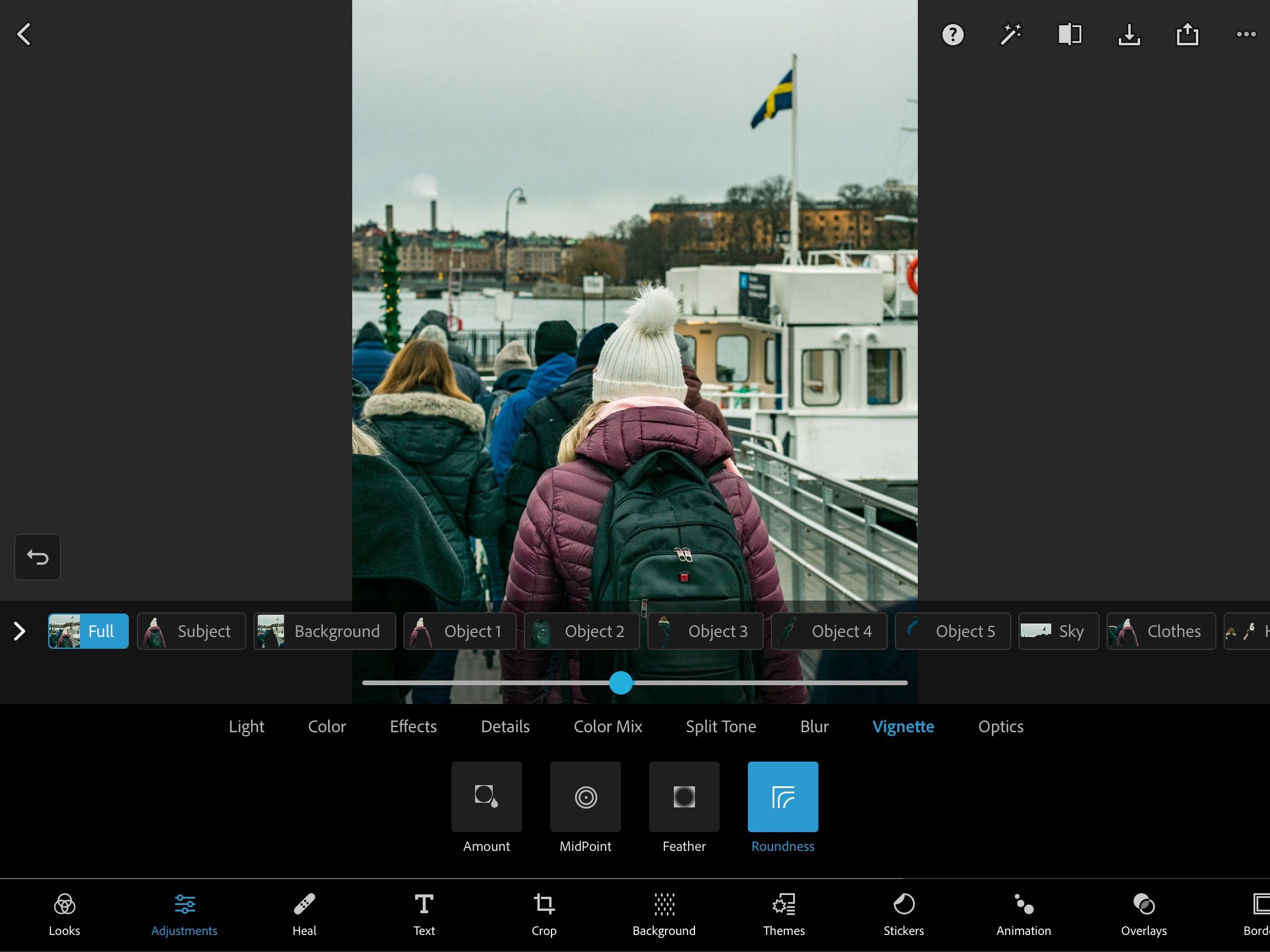
Photoshop Express دارای ویژگیهای ویرایشی متعددی است، مانند گزینه تنظیم رنگهای سفید، سیاه، دما و رنگ. همچنین امکان کاهش درخشندگی و نویز در تصویر وجود دارد. فتوشاپ اکسپرس چندین ویژگی تعمیر نیز دارد، مانند براش و کلون استمپ. شما همچنین می توانید کلاژ و بیشتر بسازید.
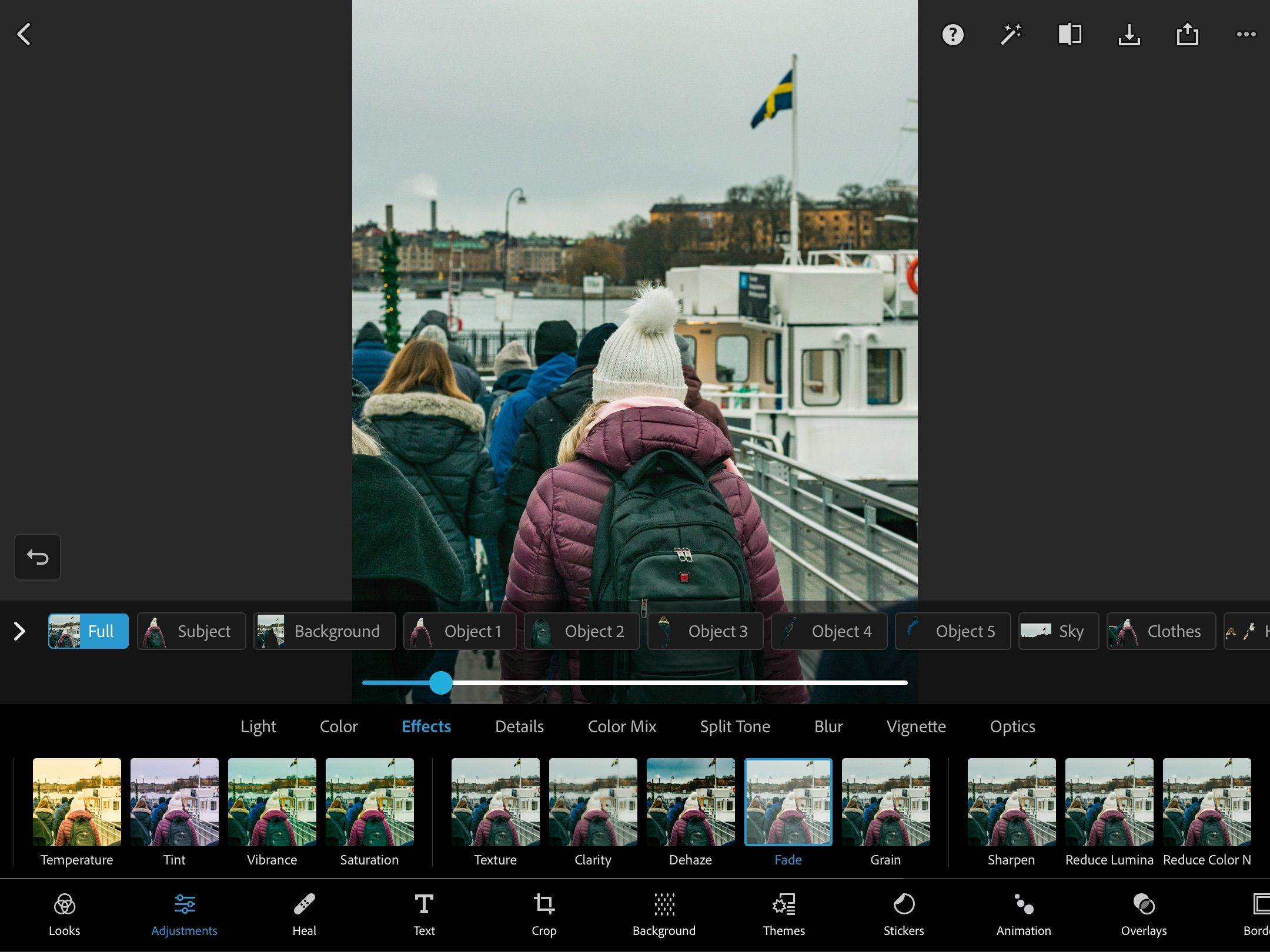
تنها شکایت واقعی من از Photoshop Express این است که به طور کلی برای ویرایش JPEG یا فایل های RAW دوربین که قبلاً به JPEG تبدیل شده اند بهتر است. بنابراین، اگر فایل RAW باشد، معمولاً ویرایشهای سنگینتری را در لایت روم انجام میدهم و بعداً آن را برای کارهای تکمیلی به Photoshop Express وارد میکنم.
شما همچنین می توانید به ویژگی تقسیم رنگ، که تا حدودی شبیه به ابزار درجه بندی رنگ لایت روم است دسترسی داشته باشید – اما به نظر من به خوبی نیست.
دانلود: Photoshop Express برای iPadOS (خریدهای درون برنامه ای رایگان در دسترس است)
5
تاریکخانه
اگر نمی خواهید برای دسترسی به Lightroom CC هزینه ای بپردازید، فکر می کنم Darkroom یکی از بهترین گزینه ها باشد. رابط کاربری بسیار مشابه است، با ابزارهای بسیاری – مانند کنتراست، وضوح، و برجسته – با آنچه در لایت روم خواهید یافت یکسان است. یکی از ویژگی هایی که من به ویژه در Darkroom دوست دارم این است که می توانید بین Highlights و Shadow ها تقسیم بندی کنید تا هر چقدر که می خواهید رنگ اضافه کنید.
وقتی میخواهم بهسرعت تصاویرم را بهطور کلی تنظیم کنم، از پیشتنظیمات Darkroom خوشم میآید. به جرات می توانم بگویم که آنها را به مجموعه لایت روم ترجیح می دهم؟
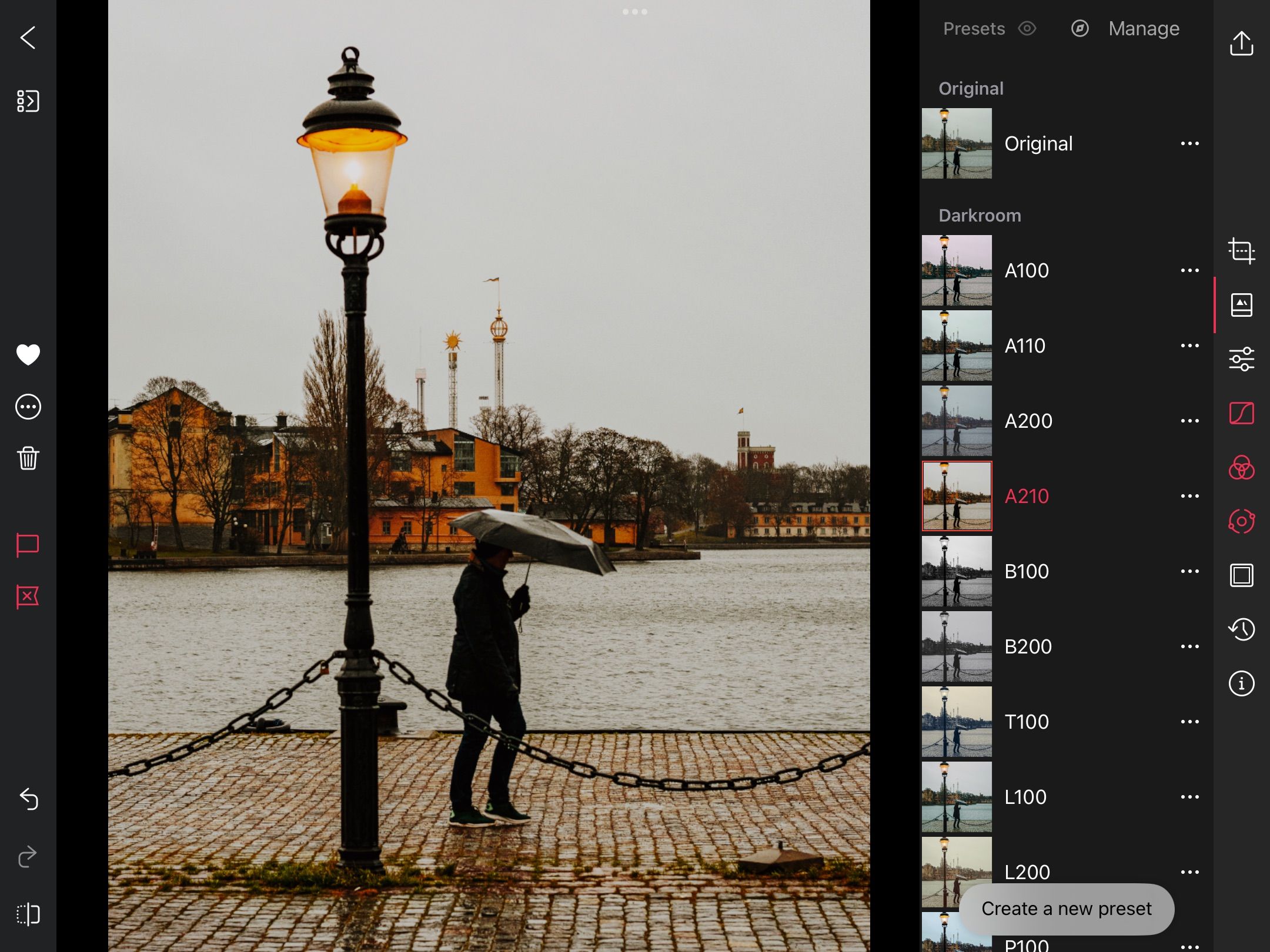
Darkroom دارای لغزنده های منحنی تن برای تصویر کلی شما، همراه با نمودارهای RGB برای رنگ های قرمز، سبز و آبی در تصویر شما است. علاوه بر این، در صورت تمایل می توانید تصویر را به نسخه قبلی برگردانید. یکی دیگر از ویژگی های اتاق تاریک این است که می توانید بین شبکه های مختلف انتخاب کنید و کنترل ویرایش بیشتری را امکان پذیر می کند. این برنامه به شما امکان می دهد فایل های RAW و JPEG را ویرایش کنید.

دانلود: Darkroom برای iPadOS (خریدهای درون برنامه ای رایگان در دسترس است)
ویرایش عکسها در آیپد مزایای زیادی به من داده است و من دوست دارم که چگونه میتوانم انعطافپذیرتر باشم. با آزمودن بسیاری از برنامه های مختلف، به جرات می توانم بگویم که برای یافتن ابزاری که نیازهای شما را برآورده می کند، مشکلی نخواهید داشت. در حالی که برخی برای دسترسی به همه ویژگی ها به اشتراک نیاز دارند، همیشه اینطور نیست. و در بسیاری از موارد، آنچه را که نیاز دارید به صورت رایگان پیدا خواهید کرد.